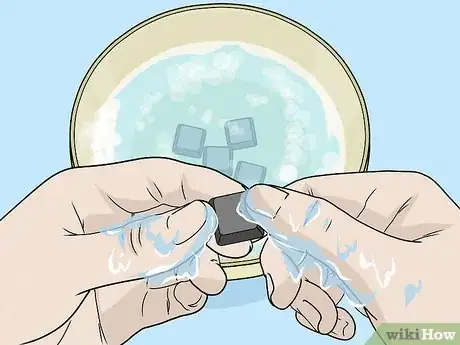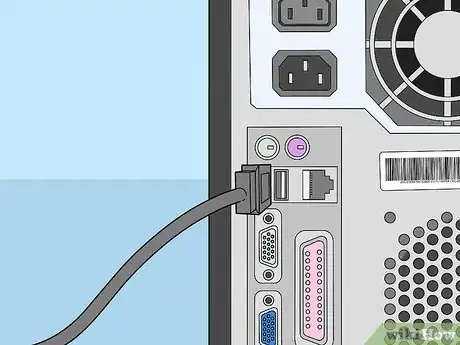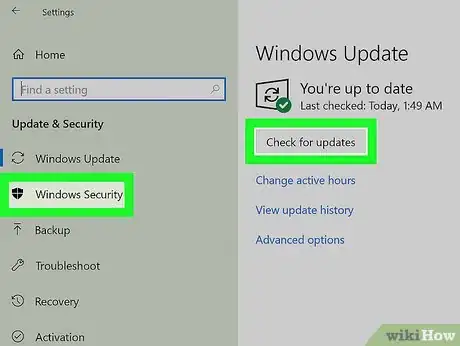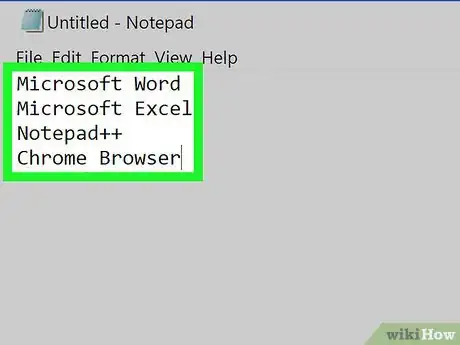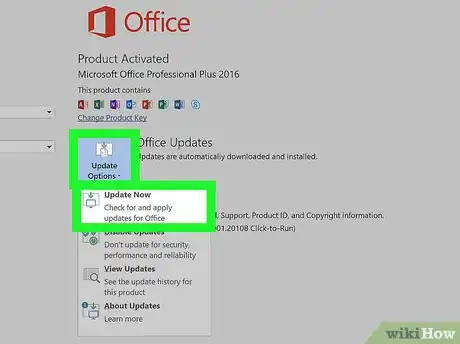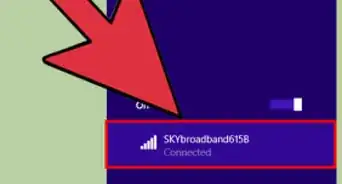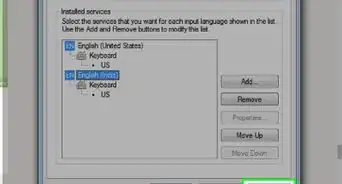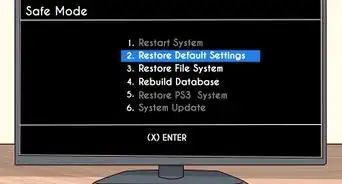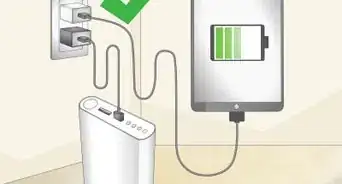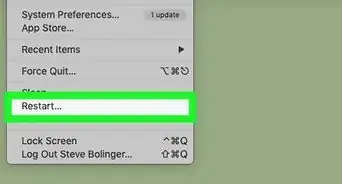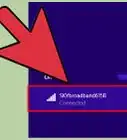Cet article a été coécrit par Mobile Kangaroo. Joseph Alexander est le PDG de Mobile Kangaroo, un atelier de réparation générale et un prestataire de services, agréé par Apple, dont le siège social se trouve à Mountain View en Californie. Mobile Kangaroo répare des appareils électroniques tels que des ordinateurs, des téléphones et des tablettes depuis plus de 16 ans. Ce prestataire de services autorisé par Apple est présent dans plus de 20 villes.
Cet article a été consulté 18 828 fois.
Certes, cela n'arrive pas souvent, mais des touches de clavier qui se mettent à ne plus fonctionner et votre planning de travail est mis à mal. Ces touches dysfonctionnent à cause d'un liquide qui s'est déversé sur le clavier ou parce que de la poussière s'est accumulée au fil du temps. Maintenant, il y a aussi des problèmes logiciels : la touche fonctionne bien mécaniquement, mais rien ne s'affiche à l'écran. Il est temps alors de mettre à jour les pilotes du clavier et de faire certains réglages.
Étapes
Méthode 1
Méthode 1 sur 2:Bien nettoyer un clavier
-
1Débranchez votre clavier. S'il est branché sur l'unité centrale, rien de plus facile. Avec un ordinateur portable, éteignez-le correctement, débranchez son alimentation si c'est le cas et retirez la batterie si c'est pratique. Avec un clavier sans fil, retirez les piles qui l'alimentent.
-
2Nettoyez le clavier avec de l'air comprimé. L'air comprimé, obtenu avec une bombe aérosol spécifique, permet de dégager les particules de saleté coincées entre et sous les touches. Inclinez la paille de la bombe.
- Ce nettoyage à l'air comprimé ne doit pas se limiter aux seules touches défaillantes : il vous faut souffler tout le clavier, toujours dans le même sens !
-
3Retirez les saletés un peu grosses avec un cure-dent. Avec un clavier mécanique, le cure-dent fait des miracles, puisqu'il permet d'atteindre des dépôts entre et sous les touches.
-
4Nettoyez le dessus de votre clavier avec de l'alcool isopropylique. Mettez un peu de cet alcool sur un chiffon propre et non pelucheux, puis essuyez délicatement tout le dessus du clavier. Votre chiffon ne doit pas goutter. Plusieurs passages sont nécessaires sur les taches un peu tenaces [1] .
- Si vous n'avez pas d'alcool isopropylique sous la main, prenez un gant de toilette que vous passez sous l'eau chaude. Essorez-le bien, enfilez-le, puis passez-le sur le clavier : c'est très efficace !
- Si votre clavier a été traité contre les UV, il n'est pas question d'utiliser d'alcool isopropylique, la couche protectrice serait détruite : utilisez de l'eau chaude.
-
5Faites fonctionner vos touches. Maintenant que tout est nettoyé, vérifiez que toutes les touches s'enfoncent bien, surtout celles qui se coinçaient. Maintenant, si le problème n'est toujours pas réglé, lisez ce qui suit.
-
6Prenez une photo de votre clavier. Si vous comptez enlever toutes les touches, cette photo vous permettra de les remonter aux bons endroits.
-
7Retirez les touches bloquées. Sur un clavier mécanique, les touches s'enlèvent avec un petit outil, un extracteur de touches. Mais sincèrement, inutile d'investir dans un tel outil, alors qu'un simple petit tournevis fera office de levier. Vous devez y aller prudemment et trouver par tâtonnements le tour de main.
- Si vous possédez un ordinateur portable, jetez un coup d'œil sur le livret du constructeur pour connaitre la façon de démonter les touches. En général, il faut exercer une pression sous une zone bien précise de la touche pour l'enlever sans la casser.
- Ainsi, sur un MacBook, il faut exercer une légère pression sous la partie haute de la touche pour l'enlever sans dommage.
- La saleté s'accumule surtout sous et autour des touches des lettres et des chiffres. C'est normal, ce sont celles que l'on utilise le plus. Les touches des symboles sont relativement épargnées. Certaines touches sont particulièrement difficiles à remonter, en particulier la barre d'espace [2] .
-
8Nettoyez l'espace sous les touches. Commencez par envoyer de l'air comprimé sur l'espace laissé libre, puis nettoyez la zone avec un coton-tige très légèrement imbibé d'alcool isopropylique.
- Les claviers des ordinateurs portables sont toujours plus délicats à nettoyer. Le mieux est de nettoyer avec un coton-tige à peine humide et uniquement avec de l'eau.
-
9Nettoyez bien vos touches. Une fois enlevées, plongez dans de l'eau tiède savonneuse. Laissez agir quelques minutes, puis nettoyez-les avec une éponge. Cela fait, laissez-les sécher sur de l'essuietout.
-
10Lubrifiez les touches d'un clavier mécanique. En magasin d'informatique, procurez-vous un tel lubrifiant. Mettez-en peu sur toutes les faces des touches dures, puis faites pénétrer le produit en appuyant plusieurs fois sur les touches jusqu'à ce qu'elles redeviennent souples.
- Ne mettez pas un lubrifiant quelconque, du WD40 (ce ne serait pas une bonne idée !). Il s'agit de mettre un lubrifiant spécifique vendu en magasin spécialisé dans l'informatique.
- Cette lubrification s'avèrera nécessaire si après nettoyage, les touches coincent légèrement, sinon c'est inutile.
-
11Laissez sécher 48 heures votre clavier désossé. Passé ce délai, vous pouvez réinstaller les touches telles qu'elles étaient. Rebranchez-le à son alimentation ou remettez les piles. Enfin, vérifiez le bon fonctionnement de chacune des touches [3] .
- Si certaines touches continuent à se bloquer, la solution consiste à montrer votre clavier à un professionnel ou… à en changer !
Publicité
Méthode 2
Méthode 2 sur 2:Régler un problème matériel ou logiciel de clavier
-
1Vérifiez que votre clavier est branché directement. Pour écarter toute panne venant d'un matériel (par exemple, une multiprise USB), branchez directement votre clavier sur l'unité centrale [4] .
- Si votre clavier fonctionne sur batterie, voyez si elles sont bien chargées et ne nécessitent pas un changement.
Nota bene : si vous avez un ordinateur portable, passez à l'étape suivante.
-
2Mettez à jour les pilotes de votre clavier. Très souvent, les problèmes de touches sont dus à des pilotes ou des logiciels dépassés, parfois qui entrent en conflit avec des éléments récemment installés. En ce ce cas, la solution est simple, il faut mettre à jour tout ce qui est possible. Pour ce qui est des pilotes, passez-en par les paramètres de l'ordinateur.
- Windows : exécutez Démarrer, cliquez sur Paramètres, puis sur Mise à jour et sécurité. Cliquez sur Windows Update, puis sur Rechercher des mises à jour. En fonction des résultats, mettez à jour tout ce qui peut l'être.
- Mac : cliquez sur le menu Pomme, sélectionnez App Store, cliquez sur l'onglet Mises à jour, puis sur TOUT METTRE À JOUR.
- Pour mettre à jour les pilotes d'un clavier, le mieux est de se rendre sur le site Internet du fabricant. Là, allez à la page des mises à jour, entrez la référence de votre clavier et voyez s'il y a eu une mise à jour récente. Si c'est le cas, téléchargez le fichier sur votre ordinateur, puis exécutez-le.
-
3Réinstallez votre clavier. La procédure vaut ce qu'elle vaut, mais elle mérite d'être essayée : éteignez votre ordinateur, débranchez le clavier, rebranchez-le et redémarrez l'ordinateur [5] .
- Si vous avez un ordinateur portable, passez à l'étape suivante.
- Un clavier Bluetooth qui fonctionnerait mal peut être éventuellement réparé en désactivant la fonction, puis en la réactivant, cela peut marcher !
-
4Déterminez les programmes pour lesquels le clavier ne fonctionne pas. Si vous remarquez que le clavier a un drôle de comportement avec certains programmes (par exemple, votre navigateur Internet), mais non avec d'autres (Word), dressez la liste de tous ceux qui engendrent un problème de frappe.
- Si une ou plusieurs touches ne fonctionnaient pas avec quelque programme que ce soit, passez directement à la 6e étape, le problème est plus délicat.
-
5Mettez à jour les programmes qui fonctionnent mal avec le clavier. Le problème de clavier ne sera peut-être pas réglé, mais au moins, vous aurez des programmes à jour !
-
6Pensez à un problème de contact. Sur un ordinateur portable, quand une touche ne réagit pas, il s'agit souvent d'un problème de nappe de connexion qui s'est déplacée ou a été endommagée. À moins de s'y connaitre et d'être équipé(e), il est préférable de faire appel à un professionnel pour établir un diagnostic et… un devis !Publicité
Conseils
- À la place de l'essuietout, un filtre à café en papier peut faire l'affaire, c'est même mieux, car il y a moins de peluches.
- Si vous renversez du liquide (café) sur votre clavier, débranchez-le immédiatement et retournez-le pour que le liquide s'écoule. Épongez le maximum de liquide que vous pouvez avec un chiffon sec et absorbant, laissez sécher une nuit et appliquez la méthode décrite plus haut [6] .
Avertissements
- N'utilisez aucun produit (ou lingette) contenant de l'eau oxygénée.
- Un clavier ne supporte pas la présence de liquide. Votre chiffon (ou votre bout de coton) doit être parfaitement essoré [7] .
Références
- ↑ http://www.pcworld.com/article/249212/how_to_clean_your_keyboard.html
- ↑ http://www.helpwithpcs.com/maintenance/cleaning-keyboard.htm
- ↑ https://www.youtube.com/watch?v=uwEVt4Pj_Uk
- ↑ http://www.computerhope.com/issues/ch001337.htm
- ↑ http://www.computerhope.com/issues/ch001337.htm
- ↑ http://www.computerhope.com/cleaning.htm#09
- ↑ http://support.apple.com/fr-fr/ht204172